耳机左边有声音右边没声音怎么办 电脑插入耳机后只有一边有声音的解决方法
时间:2024-01-01 来源:互联网 浏览量:
现代社会中耳机已经成为我们生活中不可或缺的一部分,无论是在工作、学习还是娱乐时,我们都会选择佩戴耳机来沉浸于音乐的世界中,当我们插入耳机后发现左边有声音而右边没有声音时,常常会让人感到困惑和烦恼。面对这样的情况,我们应该如何解决呢?本文将为大家介绍一些解决方法,帮助大家轻松应对耳机左右声音不一致的问题。
具体步骤:
1.打开开始菜单,点击windows系统,控制面板。
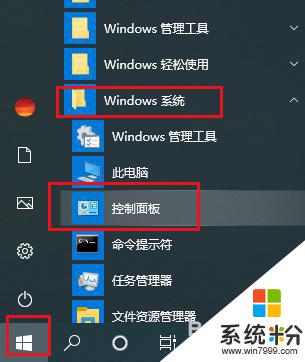
2.弹出对话框,点击硬件和声音。
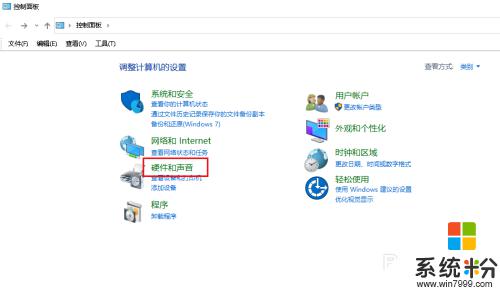
3.进入后,点击声音。
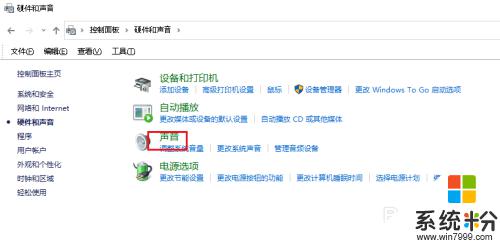
4.弹出对话框,选中扬声器,点击属性。
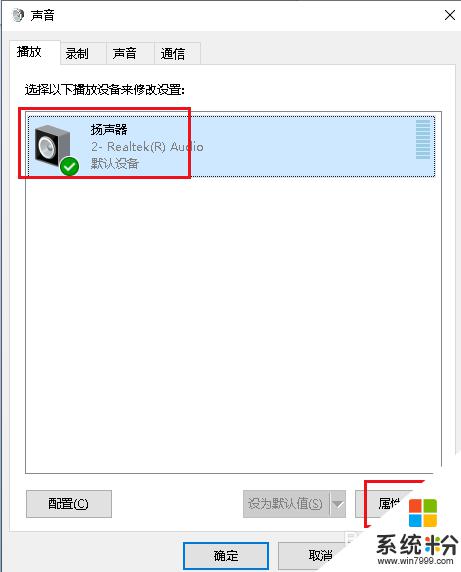
5.弹出对话框,点击级别。
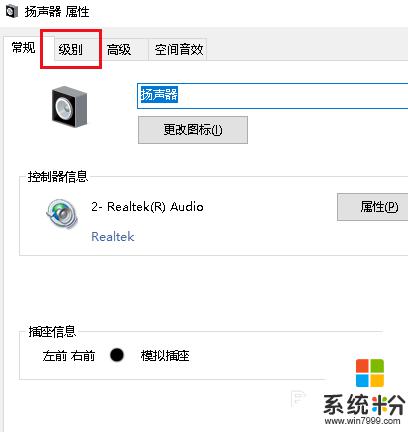
6.点击redltek hd audio output后的平衡。
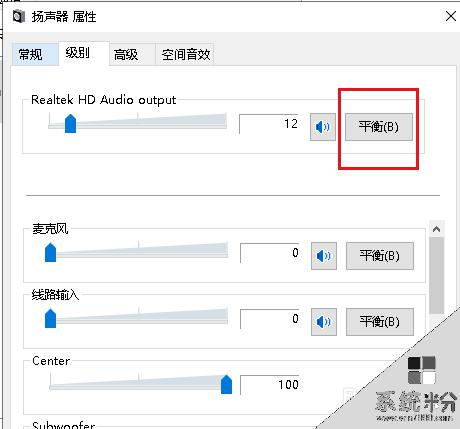
7.弹出对话框,可以看到右前的值只有12。而左前的值为56,两都不平衡所有只能一边听到声音。
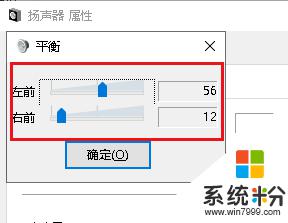
8.把两个值调整一致,点击确定,耳机两边就都有声音了。
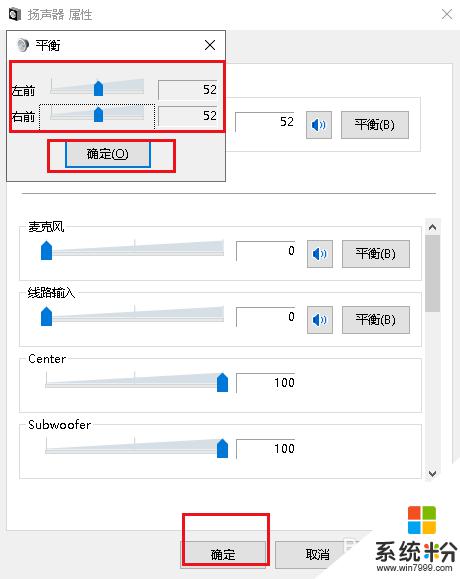
以上就是解决耳机左边有声音右边没声音的全部内容,如果还有不清楚的用户,可以参考以上步骤进行操作,希望对大家有所帮助。
我要分享:
相关教程
- ·airpods一边耳机没声音怎么办 怎么处理AirPods左边没有声音的问题
- ·耳机插台式电脑上没有声音怎么办 插入耳机后台式电脑没有声音怎么办
- ·耳机插主机上没有声音怎么办 台式电脑插入耳机没有声音怎么解决
- ·耳机怎么只有一个响 耳机只有一边有声音怎么办
- ·耳机插在电脑前面没有声音,后面有声音怎么解决 耳机插在电脑前面没有声音,后面有声音怎么处理
- ·耳机没有声音怎么办;电脑上插入耳机没有声音怎么解决
- ·戴尔笔记本怎么设置启动项 Dell电脑如何在Bios中设置启动项
- ·xls日期格式修改 Excel表格中日期格式修改教程
- ·苹果13电源键怎么设置关机 苹果13电源键关机步骤
- ·word表格内自动换行 Word文档表格单元格自动换行设置方法
电脑软件热门教程
- 1 淘宝阅读加入书架 淘宝阅读下载电子书的方法 淘宝阅读如何加入书架 淘宝阅读下载电子书的方法
- 2 iphone如何选择好的浏览器 iphone选择好的浏览器的方法
- 3 桌面图标有个小黄锁怎么解决?桌面图标有个小黄锁如何处理?
- 4买电脑时怎样检测配置 买电脑时检测配置的方法
- 5ps怎么使用蒙版|ps使用蒙版的方法
- 6Windows 8 程序闪退怎么办? 怎么解决Windows 8 程序闪退?
- 7Win10系统禁止某一更新或驱动自动更新的方法
- 8如何把屏幕操作录制成gif高清动态图片 把屏幕操作录制成gif高清动态图片的方法有哪些
- 9如何解决开机后桌面软件打不开的问题。 解决开机后桌面软件打不开的问题的方法。
- 10如何改变电脑桌面字体的大小?
